Tutorial firma básica [by goku hack]
2 participantes
Página 1 de 1.
![Tutorial firma básica [by goku hack] Empty](https://2img.net/i/empty.gif) Tutorial firma básica [by goku hack]
Tutorial firma básica [by goku hack]
_____________________________________________________________________
Bueno amigos, he creado este tutorial, para crear vuestra primera firma, para asi empezar con las firmas básicas.
Bueno para todos los que empiezan, voy a crear un tutorial para empezar a crear firmas etc, con adobe photoshop.
Primero, creamos un nuevo trabajo, para ello vamos a archivo>nuevo como en la imagen..
![Tutorial firma básica [by goku hack] 1](https://2img.net/h/goldhackers.webcindario.com/tutorial/1.PNG)
Despues lo dejamos como en la imagen, recordar ponerlo en pixeles, las
firmas suelen ser 400 por 130 pixeles, bueno luego ya lo cambiareis
segun querais hacer...
![Tutorial firma básica [by goku hack] 2](https://2img.net/h/goldhackers.webcindario.com/tutorial/2.PNG)
vale, ahora vamos a ordenar para aclararnos bién con la firma, en
primer luegar damos a las "flechitas" que tenemos encima de la barra de
herramientas, y despues le damos a f... se quedara como en la imagen..
![Tutorial firma básica [by goku hack] 3](https://2img.net/h/goldhackers.webcindario.com/tutorial/3.PNG)
Bueno nos quedara algo asi..
![Tutorial firma básica [by goku hack] 4](https://2img.net/h/goldhackers.webcindario.com/tutorial/4.PNG)
Bien, ahora vamos a empezar a trabajar, pero en primer lugar explicare un par de conceptos básicos.
Render: es la imagen recortada es decir una imagen sin fondo.
Stock: es una simple imagen, los stocks se suelen recortar para crear un render.
C4d: Como el tutorial
es para iniciarse y no llega a básico, no usaremos los c4d, pero si
explico que son, los c4d son renders abstractos, se usan como un
complemento al fondo de la firma.
Bueno para empezar crearemos
un fondo, podemos usar un filtro, yo solo lo recomiendo para que
empiezen, luego más adelante no creo que usen el que os pondre, pero es
un recurso más jeje, la imagen lo dice todo..
![Tutorial firma básica [by goku hack] 5](https://2img.net/h/goldhackers.webcindario.com/tutorial/5.PNG)
Bien ahora voy a explicar el uso de la ventana de capas, que es muy
importante, yo recomiendo hacer cada cosa en una capa distinta, no
explicare todo, solo lo más facil y util para el principio, la imagen
lo dice todo.
![Tutorial firma básica [by goku hack] 6](https://2img.net/h/goldhackers.webcindario.com/tutorial/6.PNG)
![Tutorial firma básica [by goku hack] 7](https://2img.net/h/goldhackers.webcindario.com/tutorial/7.PNG)
Bien ahora creamos una capa nueva para que ayan 2 como en la imagen de
arriba xD, en la siguiente capa pondremos un render, para conseguirlos
vamos a http://planetrenders.net donde nos registramos, pero tendremos que poner el email valido, luego buscaremos los renders...
Bien, cuando ya tengais el render lo colocamos en la firma, suelen
estar en la extension .png, que es la que yo os recomiendo para guardar
vuestros trabajos.
![Tutorial firma básica [by goku hack] 8](https://2img.net/h/goldhackers.webcindario.com/tutorial/8.PNG)
![Tutorial firma básica [by goku hack] 9](https://2img.net/h/goldhackers.webcindario.com/tutorial/9.PNG)
Ahora lo rasterizamos para poder modficiar cosas xD.
![Tutorial firma básica [by goku hack] 10](https://2img.net/h/goldhackers.webcindario.com/tutorial/10.PNG)
Ahora que ya tenemos el render intentaremos que el fondo quede mejor
junto al render, para ello nos dirijimos a la capa del fondo y:
![Tutorial firma básica [by goku hack] 11](https://2img.net/h/goldhackers.webcindario.com/tutorial/11.PNG)
![Tutorial firma básica [by goku hack] 12](https://2img.net/h/goldhackers.webcindario.com/tutorial/12.PNG)
le damos a ok y...
![Tutorial firma básica [by goku hack] 13](https://2img.net/h/goldhackers.webcindario.com/tutorial/13.PNG)
Bien, ya lo tenemos ahora pondremos una font, recordar se ha de parecer
un poco a los colores que emos puesto en la firma para que no quede mal
Bien crearemos otra capa para el texto, la capa que este encima de las
otras 2, ahora seleccionamos un area para colocar nuestro texto, pero
en cualquier momento podremos modificarla.
![Tutorial firma básica [by goku hack] 14](https://2img.net/h/goldhackers.webcindario.com/tutorial/14.PNG)
jeje el fondo de la firma tendria que salir cambiado, pero eso es un error mio del tutorial, pero no tiene mucha importancia xD
![Tutorial firma básica [by goku hack] 15](https://2img.net/h/goldhackers.webcindario.com/tutorial/15.PNG)
bien ahora cuando escribamos nos quedara asi, depaso explico en la imagen para modificar las fonts.
![Tutorial firma básica [by goku hack] 16](https://2img.net/h/goldhackers.webcindario.com/tutorial/16.PNG)
Bien, con las modificaciones a mi me ha quedado asi.
![Tutorial firma básica [by goku hack] 17](https://2img.net/h/goldhackers.webcindario.com/tutorial/17.PNG)
Ahora vamos a modificar la capa de la font.
![Tutorial firma básica [by goku hack] 18](https://2img.net/h/goldhackers.webcindario.com/tutorial/18.PNG)
Y podemos probar con visel y relive y la opción contorno, luego recordar darle a ok!, bien nos quedara algo asi:
![Tutorial firma básica [by goku hack] 19](https://2img.net/h/goldhackers.webcindario.com/tutorial/19.PNG)
Bien la firma esta echa ahora tocara poner un marco, creamos una nueva
capa y con la herramienta marco rectangular, hacemos una selección
sobre toda la firma, aremos un click derecho y le daremos contonear.
![Tutorial firma básica [by goku hack] 20](https://2img.net/h/goldhackers.webcindario.com/tutorial/20.PNG)
nos saldra esta ventana, la modificamos como queramos y le damos a ok
![Tutorial firma básica [by goku hack] 21](https://2img.net/h/goldhackers.webcindario.com/tutorial/21.PNG)
![Tutorial firma básica [by goku hack] 22](https://2img.net/h/goldhackers.webcindario.com/tutorial/22.PNG)
ahora podemos hacer modificaciones en la capa del marco, haced algo
parecido a lo de la font, pero esta vez dejando cincel duro si quereis.
Bien, ya tenemos nuestra primera firma, espero que este tutorial os sirva para iniciarse, yo me lo he currado mucho las imagenes y las explicaciones, espero que aya servido para algo.
Atte: Gokuhack
______________________________________________________________________
fuente: www.hackxcrack.esautor: gokuhack
Bueno amigos, he creado este tutorial, para crear vuestra primera firma, para asi empezar con las firmas básicas.
Tutorial Crear firma básica con photoshop [By Gokuhack]
Bueno para todos los que empiezan, voy a crear un tutorial para empezar a crear firmas etc, con adobe photoshop.
Primero, creamos un nuevo trabajo, para ello vamos a archivo>nuevo como en la imagen..
Despues lo dejamos como en la imagen, recordar ponerlo en pixeles, las
firmas suelen ser 400 por 130 pixeles, bueno luego ya lo cambiareis
segun querais hacer...
vale, ahora vamos a ordenar para aclararnos bién con la firma, en
primer luegar damos a las "flechitas" que tenemos encima de la barra de
herramientas, y despues le damos a f... se quedara como en la imagen..
Bueno nos quedara algo asi..
Bien, ahora vamos a empezar a trabajar, pero en primer lugar explicare un par de conceptos básicos.
Render: es la imagen recortada es decir una imagen sin fondo.
Stock: es una simple imagen, los stocks se suelen recortar para crear un render.
C4d: Como el tutorial
es para iniciarse y no llega a básico, no usaremos los c4d, pero si
explico que son, los c4d son renders abstractos, se usan como un
complemento al fondo de la firma.
Bueno para empezar crearemos
un fondo, podemos usar un filtro, yo solo lo recomiendo para que
empiezen, luego más adelante no creo que usen el que os pondre, pero es
un recurso más jeje, la imagen lo dice todo..
Bien ahora voy a explicar el uso de la ventana de capas, que es muy
importante, yo recomiendo hacer cada cosa en una capa distinta, no
explicare todo, solo lo más facil y util para el principio, la imagen
lo dice todo.
Bien ahora creamos una capa nueva para que ayan 2 como en la imagen de
arriba xD, en la siguiente capa pondremos un render, para conseguirlos
vamos a http://planetrenders.net donde nos registramos, pero tendremos que poner el email valido, luego buscaremos los renders...
Bien, cuando ya tengais el render lo colocamos en la firma, suelen
estar en la extension .png, que es la que yo os recomiendo para guardar
vuestros trabajos.
Ahora lo rasterizamos para poder modficiar cosas xD.
Ahora que ya tenemos el render intentaremos que el fondo quede mejor
junto al render, para ello nos dirijimos a la capa del fondo y:
le damos a ok y...
Bien, ya lo tenemos ahora pondremos una font, recordar se ha de parecer
un poco a los colores que emos puesto en la firma para que no quede mal
Bien crearemos otra capa para el texto, la capa que este encima de las
otras 2, ahora seleccionamos un area para colocar nuestro texto, pero
en cualquier momento podremos modificarla.
jeje el fondo de la firma tendria que salir cambiado, pero eso es un error mio del tutorial, pero no tiene mucha importancia xD
bien ahora cuando escribamos nos quedara asi, depaso explico en la imagen para modificar las fonts.
Bien, con las modificaciones a mi me ha quedado asi.
Ahora vamos a modificar la capa de la font.
Y podemos probar con visel y relive y la opción contorno, luego recordar darle a ok!, bien nos quedara algo asi:
Bien la firma esta echa ahora tocara poner un marco, creamos una nueva
capa y con la herramienta marco rectangular, hacemos una selección
sobre toda la firma, aremos un click derecho y le daremos contonear.
nos saldra esta ventana, la modificamos como queramos y le damos a ok
ahora podemos hacer modificaciones en la capa del marco, haced algo
parecido a lo de la font, pero esta vez dejando cincel duro si quereis.
Bien, ya tenemos nuestra primera firma, espero que este tutorial os sirva para iniciarse, yo me lo he currado mucho las imagenes y las explicaciones, espero que aya servido para algo.
Atte: Gokuhack
______________________________________________________________________
fuente: www.hackxcrack.esautor: gokuhack
Luis_Dragon- Admin

-

Cantidad de envíos : 111
Edad : 29
Fecha de inscripción : 16/10/2008
![Tutorial firma básica [by goku hack] Empty](https://2img.net/i/empty.gif) Re: Tutorial firma básica [by goku hack]
Re: Tutorial firma básica [by goku hack]
gracias... esto ponlo en el subforo de tutoriales, en post it, pero en tutoriales, no en ningun nivel
gracias
gracias
Página 1 de 1.
Permisos de este foro:
No puedes responder a temas en este foro.


